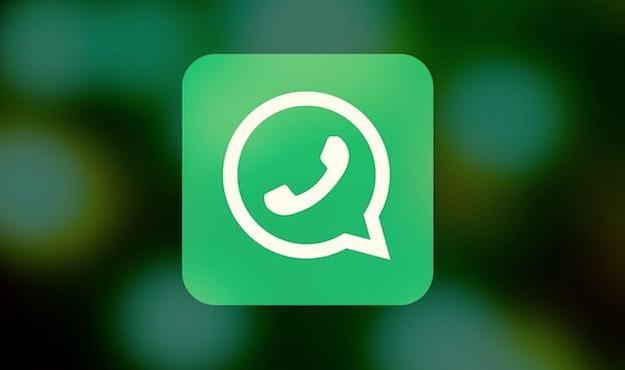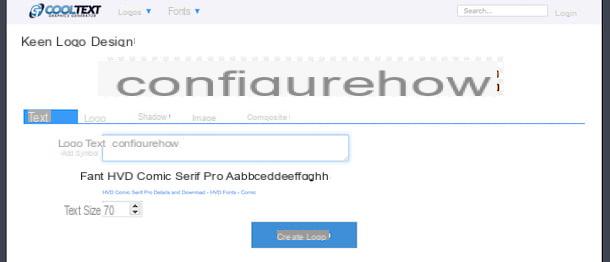Comment se connecter au routeur Netgear
Commençons dès le début, c'est comment mettre le routeur et l'ordinateur en communication pour accéder au panneau d'administration de l'appareil Netgear.
Après avoir connecté le routeur à l'alimentation et l'avoir allumé, la première étape que vous devez faire est de connecter l'appareil à l'ordinateur à l'aide d'un Câble Ethernet (le câble de couleur avec les deux fiches aux extrémités qui doit être inclus dans le coffret de vente du routeur). Une extrémité du câble se branche sur le port Ethernet de l'ordinateur et l'autre sur l'un des ports numérotés du routeur. Une fois l'opération terminée, connectez également le câble de connexion Internet (celui qui sort du filtre ADSL) au port Internet du routeur. Ce devrait être la porte colorée située à côté des portes numérotées.
À ce stade, retournez sur votre ordinateur et ouvrez votre programme de navigation préféré (par ex. Chrome, Internet Explorer o Firefox). Tapez ensuite l'adresse 192.168.0.1 ou l'adresse 192.168.1.1 dans la barre d'adresse du navigateur et appuyez sur la touche Envoi sur le clavier du PC pour accéder au panneau d'administration du routeur. Si vous ne pouvez pas atteindre le panneau du routeur avec l'une des deux adresses ci-dessus, essayez de suivre mon guide sur la façon de trouver l'adresse IP du routeur.
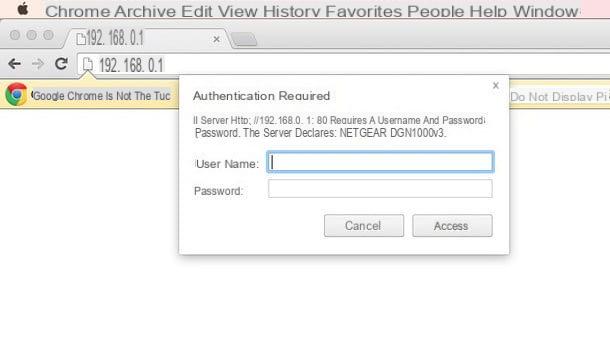
Vous devez maintenant saisir la combinaison nom d'utilisateur et mot de passe requise pour accéder au panneau de gestion du routeur. Si vous ne l'avez pas modifié, il devrait être mot de passe administrateur ou admin / admin. Dans tous les cas, vous le trouverez indiqué dans le manuel d'instructions de l'appareil.
Configuration initiale du routeur Netgear
Maintenant vous pouvez commencer configurer le routeur Netgear. Tout d'abord, définissez l'utilisation de la langue dans votre languene dans le panneau de gestion des appareils à l'aide du menu déroulant situé en haut à droite. Ensuite, si la procédure de configuration de la connexion initiale ne démarre pas automatiquement, rappelez-la manuellement en cliquant sur la rubrique Assistant de configuration présent dans la carte Avancé (dans la barre latérale gauche).
La procédure de configuration initiale de la connexion est extrêmement simple à effectuer. Il ne vous reste plus qu'à sélectionner le pays où vous êtes (presque certainement ville) et le vôtre ISP (c'est-à-dire votre gestionnaire ADSL) dans les menus déroulants appropriés, laissez la coche sur l'élément Oui et cliquez sur le bouton Avanti.

Un processus de détection automatique de connexion démarrera au cours duquel il vous sera demandé de saisir le nom d'utilisateur et la Mot de passe nécessaire pour établir la connexion Internet : si vous ne savez pas quelles données saisir, essayez de laisser les champs vides ou consultez le site Internet de votre fournisseur d'accès Internet (par exemple, vous trouverez ici les données d'accès pour les connexions TIM / Telecom).
Si la reconnaissance de la connexion est réussie, un écran devrait apparaître dans quelques minutes pour ajuster les paramètres du réseau sans fil. Vous pourrez alors choisir le nom de la connexion (SSID), L' Mode sécurité et la clé être utilisé pour le protéger. Comme mot de passe pour la protection du réseau, je vous recommande d'adopter une clé WPA2 ou WPA/WPA2 d'au moins 12 à 15 caractères composée de lettres minuscules, majuscules et chiffres.
Si vous utilisez un routeur double bande, vous devez également définir les paramètres de connexion 5 GHz. A la fin de la procédure, appuie sur le bouton Me connecter à Internet et vous devriez pouvoir naviguer sur Internet (même sans fil) avec votre modem / routeur Netgear.
Si la détection des paramètres de connexion n'est pas réussie, redémarrez la procédure de configuration initiale du routeur, cochez la case à côté de l'élément N° Configuration manuelle du routeur et définissez tous les paramètres de connexion manuellement.
Comment modifier les paramètres d'un routeur Netgear
Une fois la configuration initiale du routeur terminée, vous pouvez retirer le câble Ethernet et vous connecter à Internet via Wi-Fi. Cependant, vous pourrez accéder au panneau d'administration de l'appareil en tapant l'adresse IP de l'appareil dans le navigateur (comme vu dans l'étape initiale de ce guide).
Vous trouverez ci-dessous tous les principaux paramètres que vous pouvez modifier à l'intérieur du routeur, tels que l'ouverture des portes, le mot de passe pour accéder au panneau d'administration, les paramètres du réseau Wi-Fi et bien plus encore. Tôt ou tard, ils vous seront utiles !
Comment ouvrir des ports dans un routeur Netgear
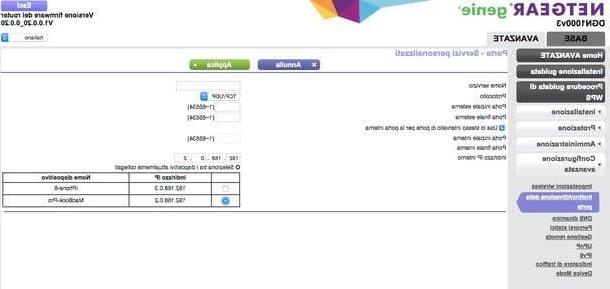
Vous devez ouvrir les ports du routeur Netgear pour permettre le bon fonctionnement d'uTorrent, eMule ou autre logiciel qui nécessite ce type de configuration ? Aucun problème.
Rendez-vous sur l'onglet Avancé du panneau d'administration et sélectionnez les éléments Configuration avancée> Redirection de port / Activation de la barre latérale gauche. Cliquez ensuite sur le bouton Ajouter un service personnalisé et remplissez le formulaire qui vous est proposé avec toutes les informations demandées.
- Dans le champ Nom du service vous devez taper un nom de votre choix à attribuer à la règle (par exemple uTorrent).
- Dans les champs Port initial, Porte extérieure e Porte initiale interne vous devez saisir le numéro du port TCP/UDP à ouvrir.
- Dans le champ Adresse IP interne vous devez taper l'adresse IP de l'ordinateur utilisé (par exemple 192.168.0.2, vous pouvez la trouver répertoriée et la sélectionner dans le tableau situé en bas à droite).
Une fois la configuration terminée, cliquez sur le bouton Appliquer Et c'est tout. Si vous avez besoin de plus d'informations sur la façon d'ouvrir les ports uTorrent ou sur la façon d'ouvrir les portes d'eMule, consultez mes guides à ce sujet.
Dans certains cas, il peut également être utile d'activer leUPnP. Sélectionnez ensuite l'article Configuration avancée > UPnP dans la barre latérale gauche et cochez la case à côté de l'élément Activer UPnP.
Comment changer le mot de passe de connexion d'un routeur Netgear

Vous êtes d'abord entré dans le panneau d'administration du routeur en tapant la combinaison nom d'utilisateur et mot de passe définie par défaut sur l'appareil. Pour des raisons évidentes de sécurité, je vous recommande de le modifier en allant dans l'onglet Avancé panneau et sélection d'éléments Administration> Définir le mot de passe de la barre latérale gauche.
Comment changer le mot de passe et le canal Wi-Fi dans un routeur Netgear

Pour le mot de passe du réseau sans fil (que vous auriez dû définir plus tôt), choisissez un mot Clé de 2 à 16 caractères, sans signification, qui est composé de lettres majuscules, minuscules, de caractères spéciaux (par exemple, point d'exclamation, astérisque) et de chiffres. La méthode de cryptage à la place, je vous recommande de la définir sur WPA2-PSK qui assure actuellement le meilleur degré de protection contre les attaques malveillantes (pour plus d'infos sur ce sujet, voir mon tutoriel sur comment mettre des mots de passe WiFi) mais ça va aussi WPA-PSK [TKIP] + WPA2-PSK [AES] ce qui garantit une plus grande compatibilité avec les appareils plus anciens.
Vous pouvez changer le mot de passe et le mode de cryptage de votre réseau sans fil à tout moment en allant dans l'onglet Notes de fond dans le panneau d'administration du routeur Netgear et en sélectionnant l'élément Wirelss de la barre latérale gauche. À partir du même écran, vous pouvez également régler le filières du réseau Wi-Fi et le nom de ce dernier (SSID).
À partir du même écran, vous pouvez également modifier le filières du réseau Wi-Fi. Comme je vous l'ai également expliqué dans mon tutoriel sur la façon de changer de canal Wi-Fi, cette opération permet d'éviter les interférences d'autres appareils sans fil (et des réseaux Wi-Fi voisins) et peut donc améliorer les performances du réseau.
Les canaux recommandés pour les connexions Wi-Fi « traditionnelles » (celles à 2.4 GHz) sont 1, 6 e 11 (les seuls canaux qui ne se chevauchent pas avec les autres). Si vous avez un routeur bi-bande et que vous pouvez donc également définir des réseaux 5 GHz, je vous recommande de laisser les valeurs par défaut actives, ce qui devrait déjà convenir.
Comment modifier les paramètres de connexion sur un routeur Netgear

Si la connexion Internet ne fonctionne pas bien et que vous souhaitez modifier les paramètres de cette dernière sans reconfigurer le routeur de toutes pièces, rendez-vous dans l'onglet Avancé, sélectionnez la voix Paramètres XDSL dans la barre latérale gauche et définissez les paramètres liés à VPI, VCI e ADSL.
Ensuite, sélectionnez l'élément Paramétrage Internet depuis la barre latérale gauche et ajustez tous les autres paramètres relatifs à la connexion Internet, tels que le nom d'utilisateur et le mot de passe (si la connexion les nécessite), DNS et rien d'autre.
Dans les deux écrans, pour enregistrer les paramètres et appliquer les modifications, cliquez sur le bouton Appliquer.
Comment redémarrer, réinitialiser ou mettre à jour un routeur Netgear

Si vous devez réinitialiser le routeur, allez dans l'onglet Avancé dans le panneau d'administration de l'appareil, sélectionnez les éléments Administration> Etat du routeur dans la barre latérale gauche et appuie sur le bouton recommencer.
Si par contre vous souhaitez mettre à jour le firmware de l'appareil (opération très importante pour garder son niveau de sécurité élevé), rendez-vous sur Avancé> Administration> Mise à jour du firmware et commence à rechercher une nouvelle version du logiciel. Alternativement, vous pouvez également télécharger le firmware "manuellement" depuis le site Web de Netgear, l'extraire dans n'importe quel dossier de votre ordinateur (c'est un fichier au format img) et le télécharger sur le panneau d'administration du routeur en appuyant d'abord sur le bouton Choisissez Fichier / Parcourir et alors Télécharger. Merci de bien vouloir, si vous téléchargez le firmware "manuellement" depuis le site Netgear, assurez-vous qu'il est spécifiquement adapté au modèle de modem/routeur en votre possession (retrouvez le modèle exact de l'appareil sur l'étiquette au dos de ce dernier) .
Vous pouvez également réinitialiser le routeur et le restaurer aux paramètres d'usine. Pour cela, allez dans l'onglet Avancé, sélectionnez les éléments Administration> Paramètres de sauvegarde et appuie sur le bouton effacer présent dans l'écran qui s'ouvre.
Autres réglages

Ce que nous venons de voir ensemble, ce ne sont que les paramètres de base qui peuvent être modifiés dans un routeur. Si vous souhaitez approfondir le sujet et souhaitez en savoir plus en détail comment configurer le routeur Netgear, connecté au site Web de la société américaine et recherchez le modèle de votre modem / routeur dans le champ de texte approprié.
Ensuite, cliquez sur le nom de l'appareil dans les résultats de la recherche (si nécessaire) et sélectionnez l'icône Manuel d'utilisateur pour télécharger le manuel de configuration du modem / routeur au format PDF.
Comment configurer le routeur Netgear